8MB videokompressorrecension: den mest pålitliga onlinekompressorn
Många plattformar har restriktioner och begränsningar när de laddar upp eller delar mediefiler. Nuförtiden är det vanligt att dela mediefiler online och på olika sociala medieplattformar. Det finns dock begränsningar för storleken som du laddar upp på olika webbplatser eller plattformar. Dessutom är det också svårt att skicka stora videor till andra meddelandeappar, som Messenger. Men oroa dig inte, för vi har ett program som du kan använda för att komprimera videor online. Detta fantastiska verktyg är gratis att använda på nästan alla webbläsare. Så i det här inlägget kommer vi att diskutera 8 MB videokompressor, som många rekommenderar starkt. Dessutom kommer vi att lära dig hur du använder det här verktyget för att komprimera videor.
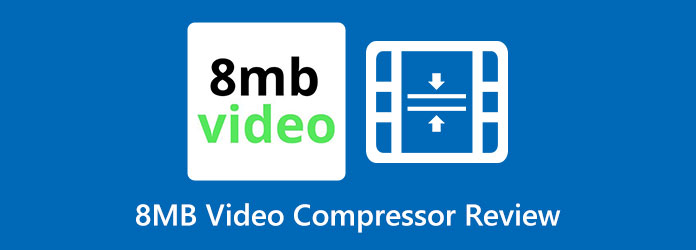
Del 1. 8MB videokompressorrecension
8 MB videokompressor är en av de mest kända videokompressorerna online, tillgänglig på alla webbläsare, som Google, Firefox och Safari. Du kan också välja bland förinställningar för storlek, inklusive 100 MB, 50 MB och 8 MB. Genom att använda en 8MB videokompressor kan du komprimera din stora video för upp till 8MB i storlek. Dessutom har den ett rent och lättanvänt gränssnitt, vilket gör det önskvärt för många användare. Du kommer inte heller att se några annonser och popup-fönster när du använder det här programmet. Dessutom har den andra redigeringsfunktioner som du kan använda, såsom en videotrimmer, muter och mer. Och du kommer inte att oroa dig för säkerheten för dina data eller filer eftersom 8MB Video Compressor försäkrar dig att den är säker att använda. Det kan dock inte komprimera dina filer förlustfritt. Ju lägre storlek du komprimerar, desto lägre kvalitet får du. Ändå är det fortfarande ett effektivt onlineverktyg för att komprimera videor.
Alla tillgångar på ett och samma ställe
- 1. Du behöver inte köpa premiumåtkomst för att använda dess funktioner.
- 2. Enkel och säker att använda.
- 3. Du behöver inte registrera dig för medlemskap för att använda det.
- 4. Den innehåller andra redigeringsfunktioner, som en videotrimmer.
Nackdelar:
- 1. Den använder en komprimeringsprocess med förlust.
- 2. Det är en webbaserad applikation.
Steg om hur man komprimerar videor med 8MB videokompressor:
steg 1 Det första du behöver göra är att söka i din webbläsare efter 8 MB videokompressor. Och starta sedan programmet och testa dess navigering och gränssnitt.
steg 2 Och på appens huvudanvändargränssnitt klickar du på Ladda för att lägga till videon du vill komprimera.
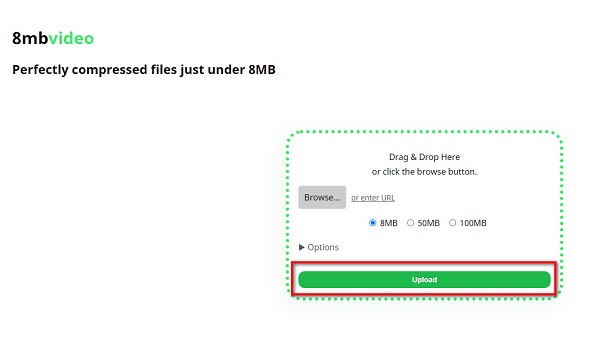
steg 3 Välj sedan den storlek du föredrar att komprimera. Du kan välja mellan 8MB, 50MB, och 100MB. Markera cirkeln bredvid den storlek du vill ha. Men kom ihåg att ju mindre storlek, desto lägre kvalitet på din video. Du kan också klicka på rullgardinsmenyn för att välja andra inställningar som du kan använda för din video.
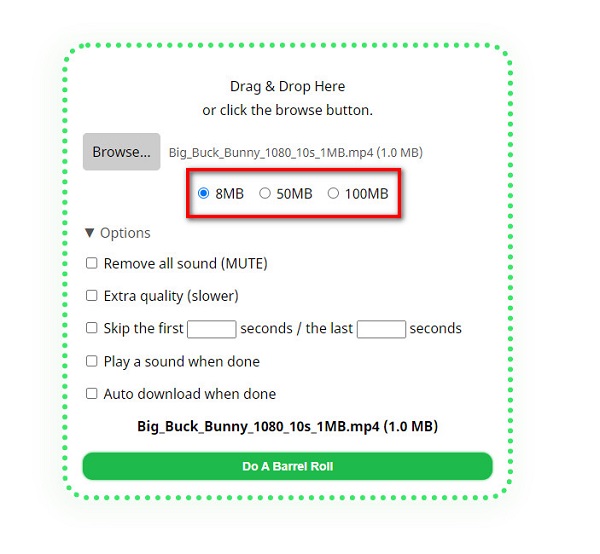
steg 4 Slutligen, tryck på den gröna knappen längst ner i gränssnittet för att börja komprimera din video. När din komprimering är klar, ladda ner din video efteråt.
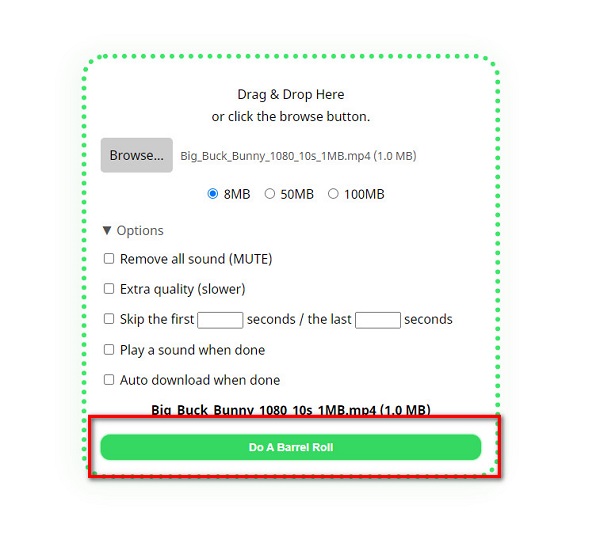
Del 2. Bästa alternativen till 8MB videokompressor
Om du letar efter ett 8MB videokompressoralternativ kommer den här delen att ge all nödvändig information du behöver. Den här delen kommer att tillhandahålla och visa dig en fantastisk videokompressorapplikation. Även om det finns många videokompressorprogram på marknaden, sökte vi och valde det bästa vi skulle rekommendera. Därför, om du vill lära dig mer om denna enastående applikation, fortsätt att läsa den här delen.
1. Tipard Video Converter Ultimate
Tipard Video Converter UTimate är en enastående videokompressor. Som namnet antyder är det ett ultimat verktyg som du kan använda om du vill komprimera filer förlustfritt. Med hjälp av det här verktygets videokompressor kan du justera din videos storlek, format och upplösning. Dessutom stöder den över 500+ format, såsom MP4, AVI, MOV, MKV, VOB, WMV, WebM, DivX och mer. Det är också en användarvänlig applikation eftersom den har ett intuitivt användargränssnitt. Dessutom har den en snabb komprimeringsprocess som gör att du kan komprimera videor med blixtens hastighet. Du kan också prova dess andra funktioner, inklusive en videosammanslagning, vattenstämpel, trimmer, färgkorrigering och mer från Verktygslådan. En fördel med att använda Tipard Video Converter Ultimate är också att du kan batchkomprimera två eller flera filer samtidigt.
Så här komprimerar du videor med Tipard Video Converter Ultimate:
steg 1 Först ladda ner och installera Tipard Video Converter Ultimate. Kryssa för Download knappen nedan för att börja ladda ner appen. Öppna appen när den har laddats ner och installerats.
steg 2 Gå till appens huvudgränssnitt Verktygslåda panel. Välj sedan Videokompressor särdrag.
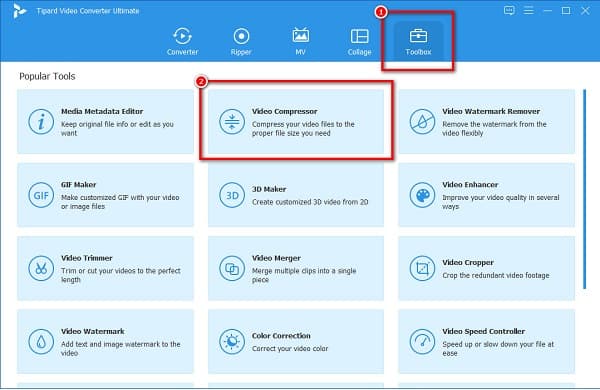
steg 3 För att lägga till filen du vill komprimera, klicka på + teckenknapp i mitten av gränssnittet. Du kan också dra och släppa din videofil från dina datormappar för att ladda upp en video.
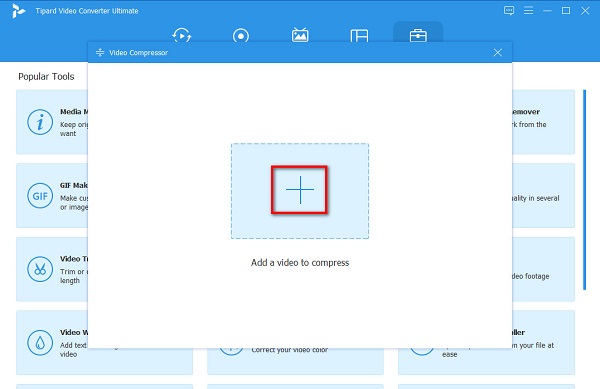
steg 4 Och komprimera sedan storleken på din video genom att justera Storlek panel. För att minska videostorleken, klicka på upp/ned pil eller flytta reglaget till din önskade storlek.
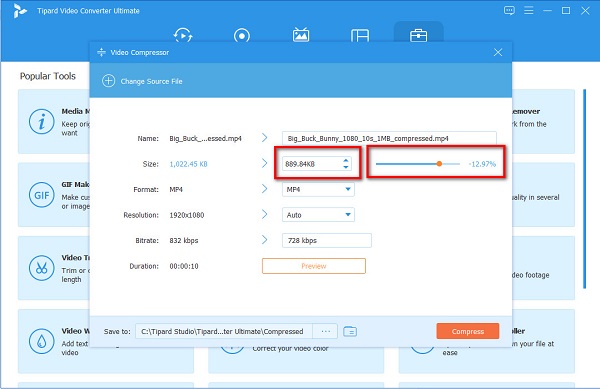
steg 5 Slutligen klickar du på Förhandsvisning för att se ändringarna som gjorts i din video. Och klicka sedan på Komprimera knappen om du är redo att komprimera din video. Vänta sedan i några sekunder och din video kommer att sparas i dina datormappar.
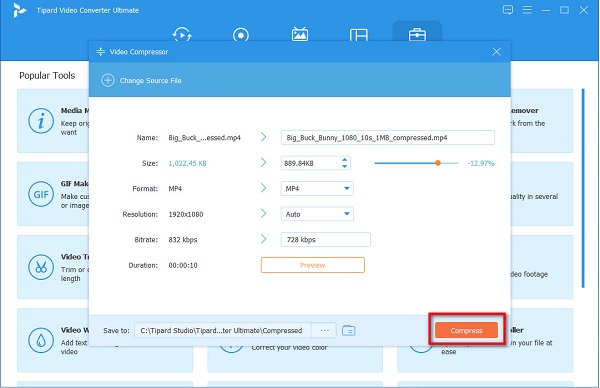
2. XConvert.com
XConvert.com är bland de mest använda videokompressorerna online som många webbläsare stöder. Den har ett lättanvänt gränssnitt. Dessutom är det gratis och säkert att använda. Du kan också minska storleken på din video genom att välja bland alternativen för att minska videofilstorleken. Du kan också justera bithastigheten för din video för att minska storleken.
Dessutom kan du justera din videos upplösning för att komprimera videor. XConvert.com har dock inte ett rent gränssnitt eftersom det innehåller många störande annonser. Räkna också med att det finns tillfällen då det går långsamt att ladda upp videor eftersom det är en webbaserad app.
Så här komprimerar du videor med XConvert.com:
steg 1 Öppna din webbläsare och skriv XConvert.com videokompressor i sökrutan. Klicka sedan på i appens första gränssnitt Lägg till filer för att lägga till videon du vill komprimera.
steg 2 När du har laddat upp din video väljer du Filstorlek i procent alternativet, vilket är det bästa alternativet när du komprimerar videor. Dra sedan reglaget nedan till din önskade procentsats.
steg 3 Och klicka sedan på Komprimera knappen i det nedre högra hörnet av gränssnittet för att komprimera dina videor. Klicka här för att lära dig hur du gör komprimera en fraps-fil.
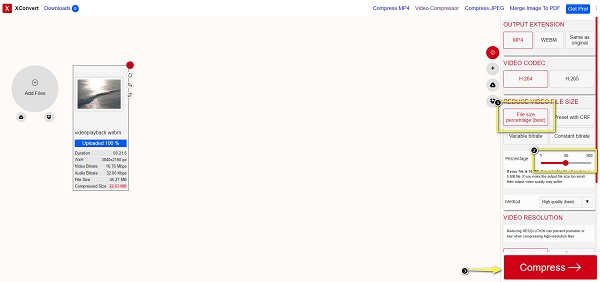
Del 3. Vanliga frågor om 8MB videokompressor
Är 8MB videokompressor tillförlitlig att använda?
Ja. 8MB videokompressor är 100 % säker att använda. Det lovar att radera dina filer när komprimeringsprocessen är klar. Men vi rekommenderar att du inte laddar upp privata videor online.
Lämnar 8MB Video Compressor en vattenstämpel på videor vid komprimering?
Lyckligtvis lämnar 8MB videokompressor ingen vattenstämpel på videorna som den komprimerar. Dessutom erbjuder den gratis service på nästan alla webbläsare.
Vilken maximal videostorlek kan du ladda upp på 8MB Video Compressor?
8MB Video Compressor låter sina användare ladda upp videor på upp till 2GB i storlek. Du kan komprimera din 2GB-fil för upp till 8MB.
Slutsats
8 MB videokompressor är verkligen en bra videokompressor online. Du kommer säkert att älska att använda det här verktyget med dess egenskaper och specialfunktioner. Men om du vill behålla kvaliteten på din video när du komprimerar, Tipard Video Converter Ultimate är verktyget att använda. Så vad väntar du på? Ladda ner den gratis nu på Windows eller Mac.







